局域网文件共享操作指南
在现代办公环境中,跨设备文件传输是日常工作的重要需求。当两台计算机处于相同网络环境时,可通过系统自带的文件共享功能实现高效传输。首先确保设备连接至同一路由器或交换机,系统版本建议更新至Windows 10或更高版本以获得最佳兼容性。
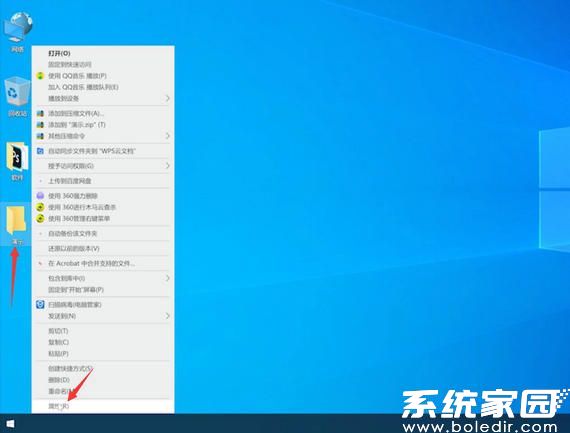
网络参数配置流程
进入系统托盘区的网络连接标识,通过右键菜单访问网络状态界面。选择"网络和共享中心"后,在左侧导航栏找到"更改高级共享设置"。这里需特别注意将当前网络配置文件设置为"专用网络",同时勾选"启用网络发现"与"启用文件和打印机共享"选项。
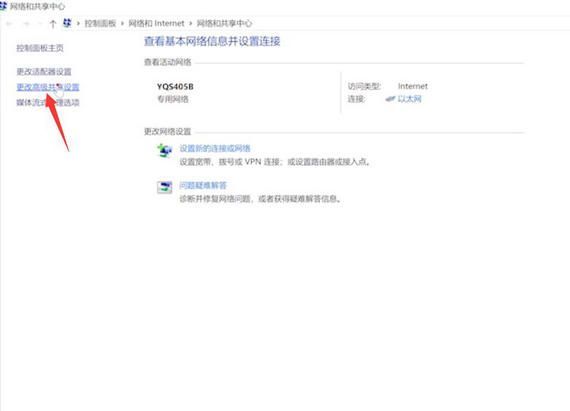
防火墙策略调整
为确保数据传输不受阻碍,需暂时调整防火墙设置。在控制面板中找到Windows Defender防火墙模块,选择"启用或关闭Windows Defender防火墙"。建议在专用网络配置中选择关闭防火墙,待文件传输完成后及时恢复安全设置。此操作需管理员权限方可执行。
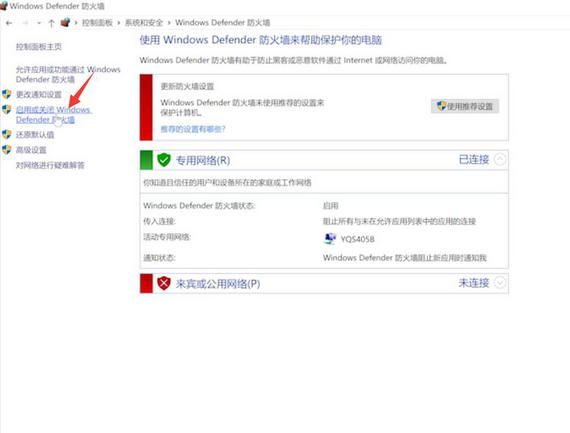
目录共享权限管理
选定需要共享的文件夹后,通过属性面板进入共享配置界面。添加"Everyone"用户组时,需特别注意权限级别设置:读取权限适用于只需查看内容的情况,更改权限允许用户修改文件,完全控制则要谨慎授予。建议为不同用户设置差异化访问权限。
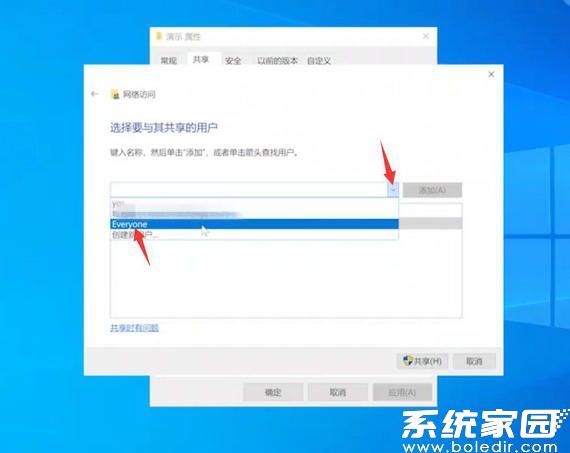
跨网络传输解决方案
当设备处于不同网络环境时,可借助云存储服务实现文件同步。主流网盘客户端均提供自动同步功能,建议选择支持增量同步的服务以节省带宽。重要文件传输建议使用端到端加密工具,通过生成临时分享链接确保数据传输安全。
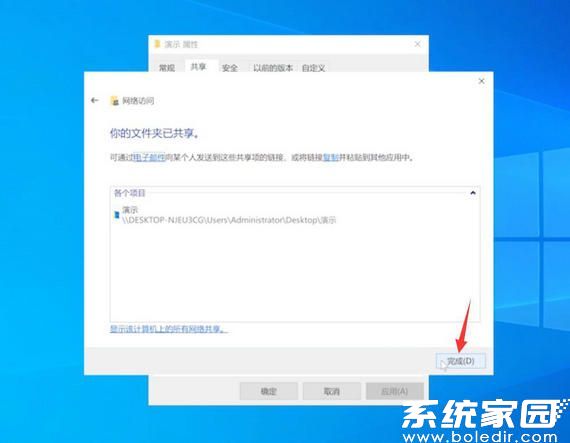
共享状态验证方法
配置完成后,在文件资源管理器网络位置应可发现目标设备。若出现连接问题,可尝试在运行窗口输入"目标IP地址"直接访问。推荐为共享设备设置固定IP地址,避免因DHCP分配变化导致连接中断。定期检查网络工作组设置是否一致可预防多数连接故障。
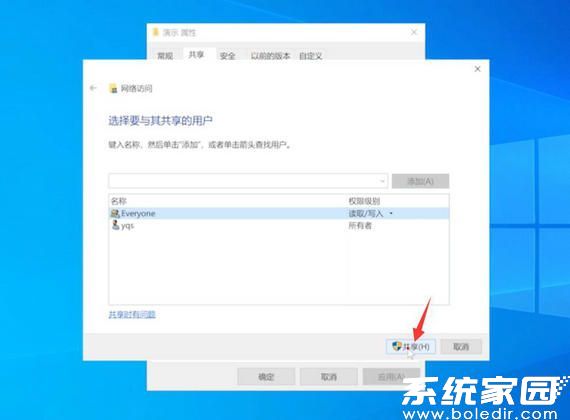
安全防护注意事项
长期开启文件共享时,建议启用账户密码保护功能。在共享权限设置中移除"Everyone"匿名访问,改为指定用户账户授权。重要数据共享应配合NTFS权限设置,实现双重防护。传输完成后及时关闭不必要的共享端口,定期检查网络日志确保无异常访问记录。













 画世界Pro苹果版专业绘画工具
画世界Pro苹果版专业绘画工具 一同看安卓版海量影视随心看
一同看安卓版海量影视随心看 2024智慧商户通商铺管理工具
2024智慧商户通商铺管理工具 手游画质优化工具一键解锁90帧
手游画质优化工具一键解锁90帧 谷歌地图2023高清导航与卫星实景
谷歌地图2023高清导航与卫星实景 殇痕画质助手优化游戏画面表现
殇痕画质助手优化游戏画面表现 智能AI对话伴侣多场景应用
智能AI对话伴侣多场景应用 奢侈品二手交易平台正品保障
奢侈品二手交易平台正品保障